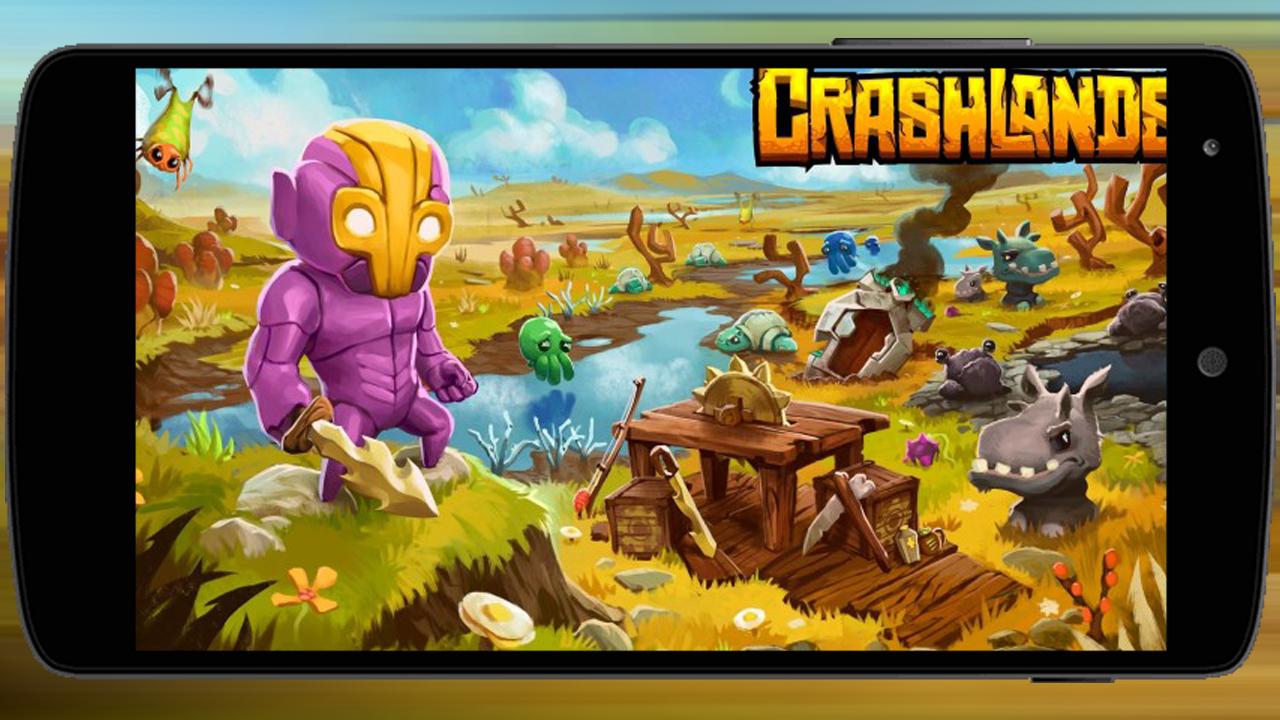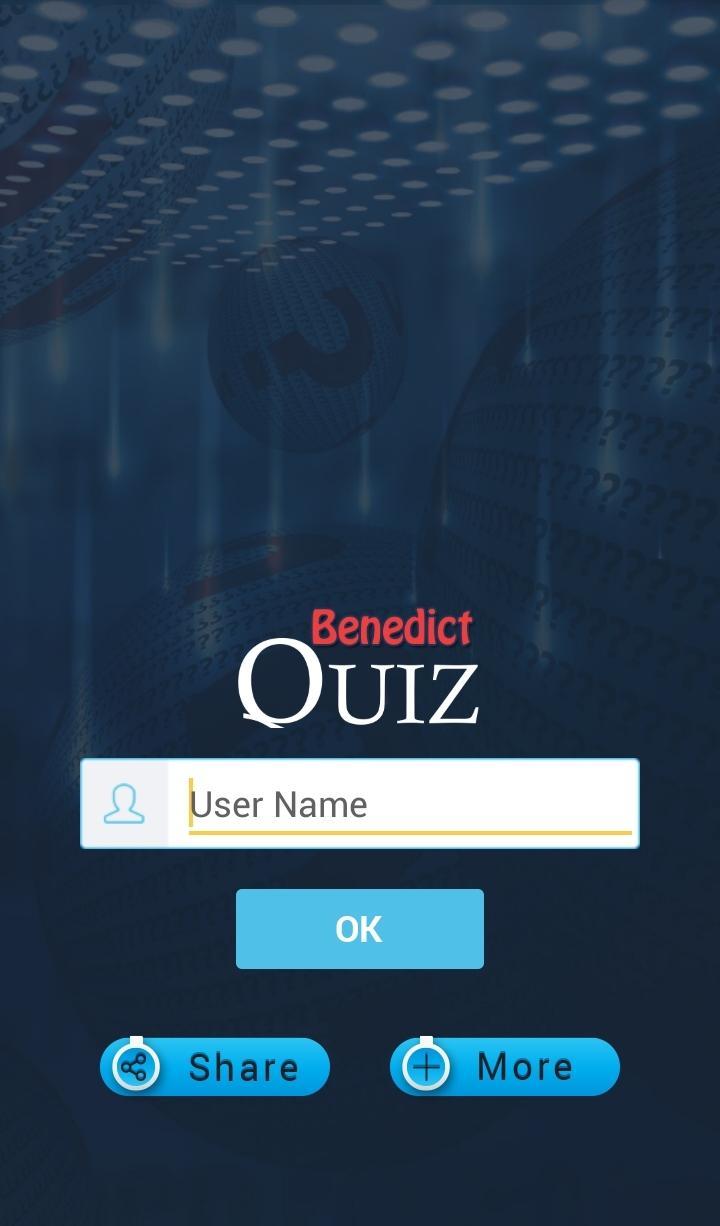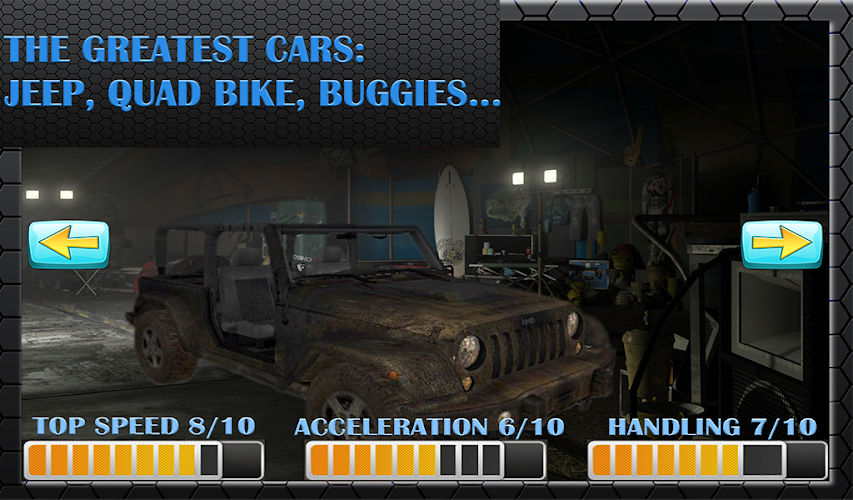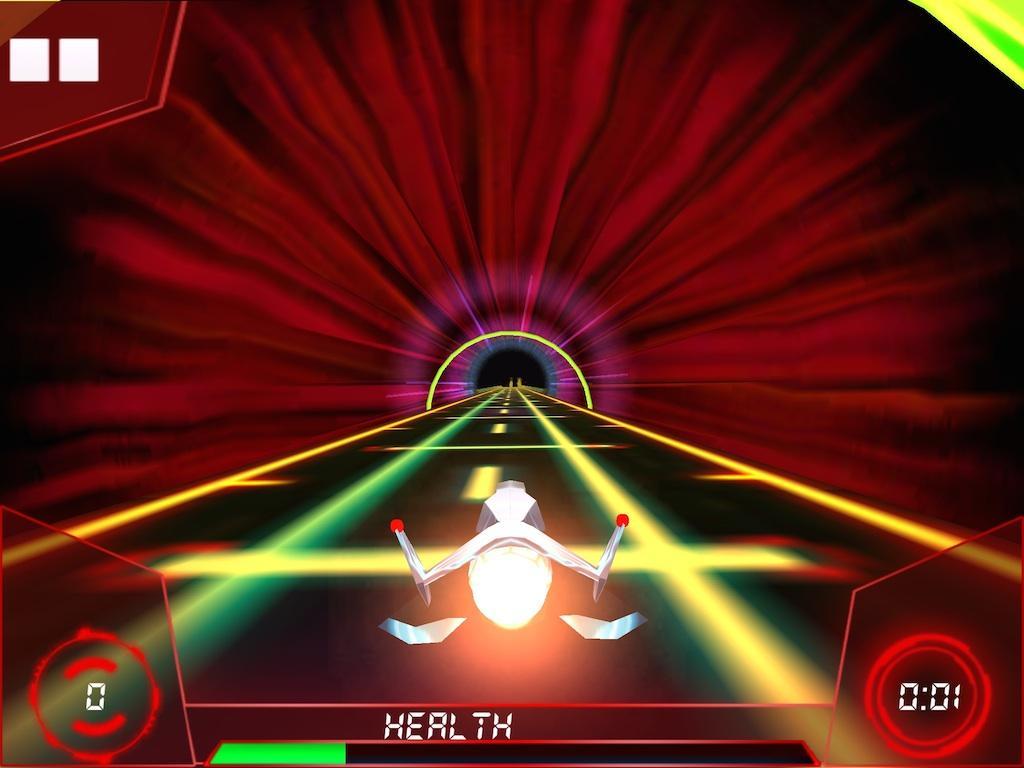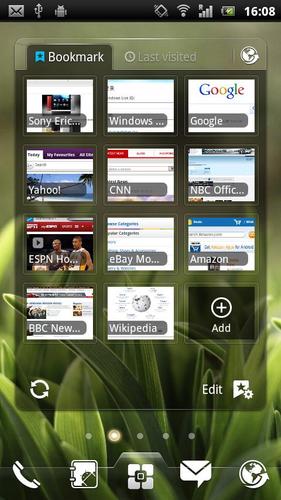 Offline
Offline
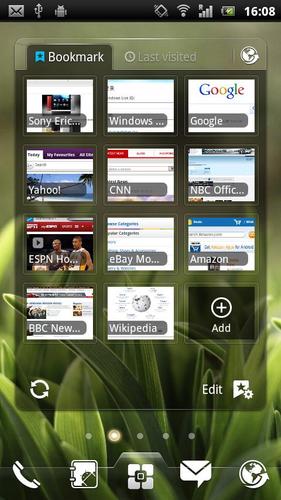
Marcadores en su pantalla de inicio!
AVISO: Este widget solo es compatible con EZ Launcher, primero instale EZ Launcher.
Cuenta:
============
Mostrar el historial de marcadores y el navegador en su pantalla de inicio.
1 haga clic para abrir el marcador o el historial en el navegador predeterminado.
Admite agregar y editar marcador.
Soporte Compruebe su pedido de historial por la mayoría/última visita
Mensaje de ballena
Los widgets en Android funcionan de manera un poco diferente a una aplicación normal. A diferencia de los programas regulares, no solo se instalan en la bandeja de aplicaciones, por lo que debe agregarlos manualmente. No se abrirán ni lanzarán.
Aquí le mostramos cómo agregar un widget en su pantalla de inicio de Android.
Pasos Cómo agregar un widget
===========================
1. En su pantalla de inicio de Android, toque cualquier área en blanco o "vacía" con el tamaño 4x4 y mantenga presionada su dedo.
2. Una ventana "Agregar a la pantalla de inicio" aparecerá. Desde esa ventana, toque "Widgets EZ".
3. Se le presentará una lista de todos los widgets instalados en su dispositivo Android.
4. Seleccione el widget para agregar a su pantalla de inicio tocándolo.
Notas
=====
Mostrar más mensaje en Widget costará más memoria telefónica.
Usuarios de ROM-> Asegúrese de que el widget no se mueva en la tarjeta SD.
No se supone que los widgets estén en la tarjeta SD. Muévalo de regreso al almacenamiento del teléfono.
Obtenga primogemas gratuitos, Mora, experiencia y más con estos códigos de impacto Genshin de noviembre de 2024, 5.1 códigos de transmisión en vivo y descubra cómo canjear códigos activos.
Si está aburrido de tocar la versión de vainilla de Metaphor Refantazio, puede consultar estas cinco modificaciones.
¿Luchando con sus presentaciones para el evento The Haunt de Roblox en 2024? ¡Mira nuestra guía sobre el uso de Dress para impresionar para crear tus capturas!
Nuestro tutorial para Dragon Age: The Veilguard con algunos consejos y trucos útiles, con guías para rompecabezas, jefes, compañeros, equipos, romance y más.
¿Qué facción deberías elegir en Dragon Age: The Veilguard?
¿Busca algunos recursos de bonificación en Sea of Conquest: Pirate War? Lo tenemos cubierto con estos códigos para los últimos regalos de marina.
¡En nuestro sitio web puedes descargar fácilmente la última versión de EZ Bookmark Widget! ¡No es necesario registrarse ni enviar SMS!